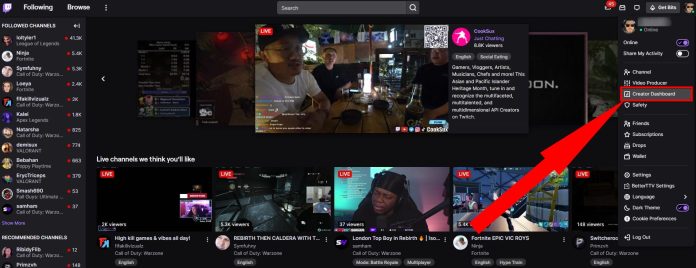Twitch è probabilmente il sito di streaming più popolare al mondo. E ci sono dozzine di diversi software di streaming che ti permetteranno di trasmettere su Twitch.
Tuttavia, prima di poter avviare lo streaming su Twitch, dovrai configurare quel software di streaming. E per completare la configurazione, dovrai avere la tua chiave di streaming Twitch.
La tua chiave di streaming Twitch consente al software di sapere dove inviare il tuo video. Ogni canale Twitch ne ha uno e la maggior parte delle app di streaming richiede di inserire la chiave prima di iniziare a registrare.
Molti giochi popolari includono anche l'”integrazione Twitch”, il che significa che puoi inserire la tua chiave di streaming Twitch per connettere il gioco al tuo account. Questo spesso sblocca nuove funzionalità e modalità di gioco, che di solito consentono alla chat di Twitch di interagire in qualche modo con il gioco.
Ecco come trovare quella chiave di streaming, utilizzando qualsiasi browser Internet sul tuo Mac o PC.
Come trovare la tua chiave di streaming Twitch
1. Apri un browser Internet sul tuo Mac o PC e vai alla home page di Twitch e accedi se non lo sei già.
2. Fai clic sull’icona del profilo nell’angolo in alto a destra e seleziona Creator Dashboard dal menu a discesa.
3. Nella dashboard del creatore, fai clic su Impostazioni nel menu a sinistra e seleziona Stream .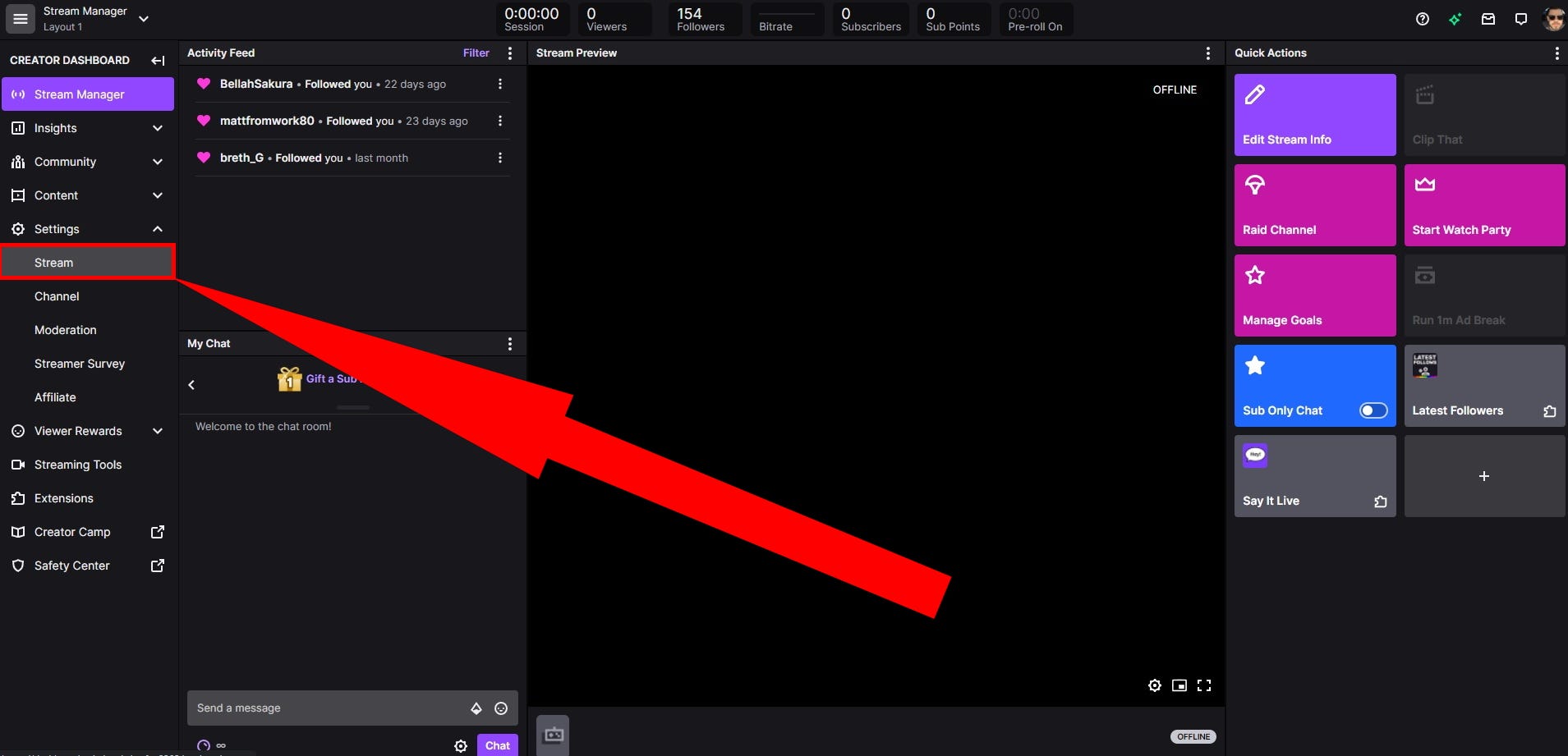
4. Sotto l’intestazione “Chiave flusso e preferenze”, individuare l’ opzione Chiave flusso principale e fare clic su Copia a destra.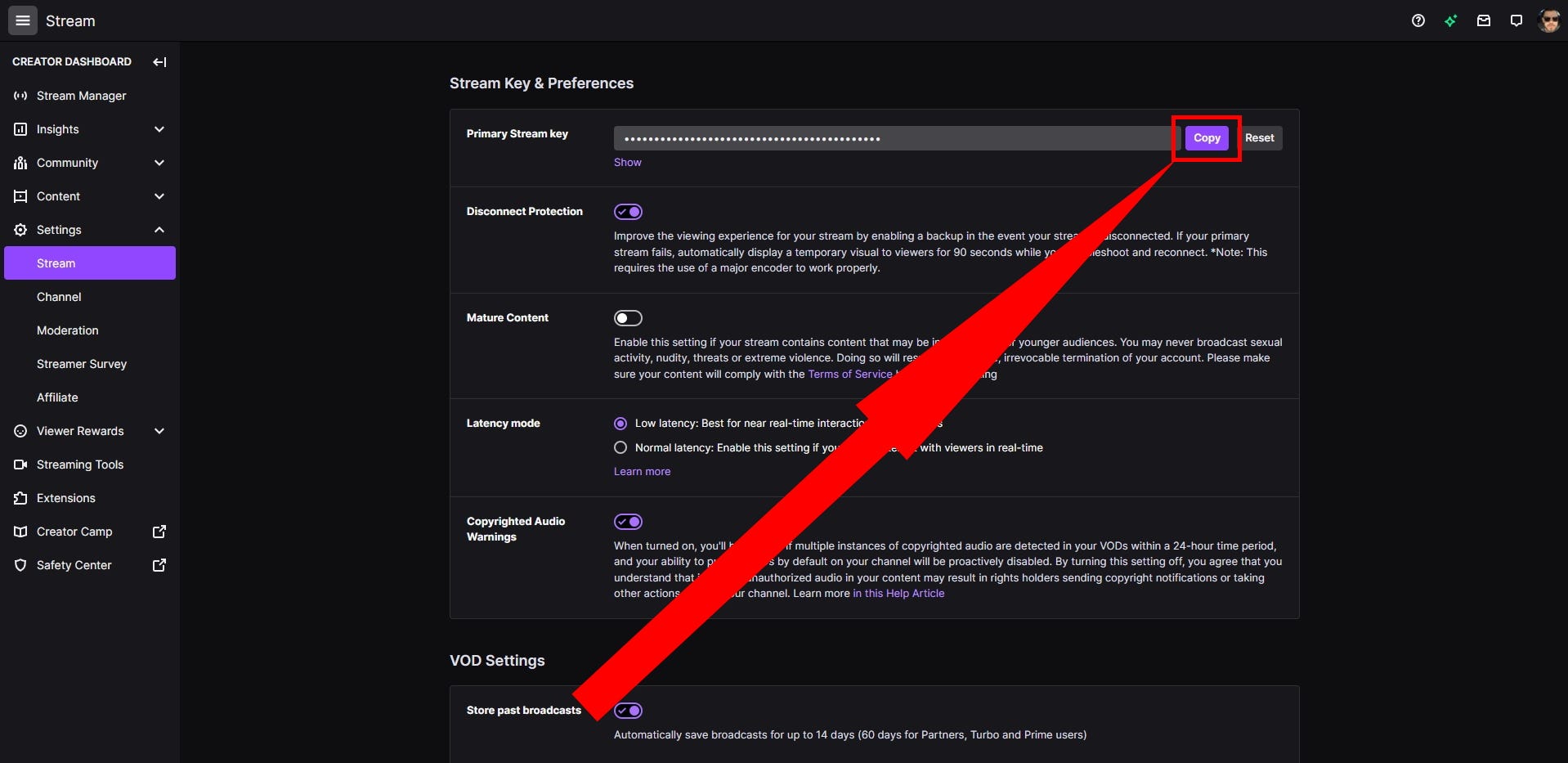
Quando sei pronto per iniziare lo streaming, puoi fornire questa chiave di streaming al software di streaming scelto.
Cosa fare se qualcuno ottiene la tua chiave di streaming Twitch
Se qualcuno ha la tua chiave di streaming Twitch, potresti notare che il tuo account sta trasmettendo in streaming contenuti che non hai autorizzato.
Se hanno accesso all’intero account, potresti notare altri segnali, come informazioni personali e finanziarie modificate o attività di chat insolite che non hai avviato. Potresti non essere nemmeno in grado di accedere al tuo account, poiché la persona potrebbe aver cambiato le tue credenziali di accesso.
La prima cosa che dovresti fare se sospetti un accesso non autorizzato al tuo account Twitch è cambiare la password. Quindi, dovresti abilitare l’autenticazione a due fattori .
Per impedire ad altri di utilizzare la tua chiave stream, se già ce l’hanno, devi reimpostarla.
1. Apri la home page di Twitch nel tuo browser preferito e accedi se necessario.
2 . Fai clic sull’icona del profilo nell’angolo in alto a destra e seleziona Creator Dashboard dal menu a discesa.
3 . Nella dashboard del creatore, fai clic su Impostazioni nel pannello di sinistra e seleziona Stream .
4 . Sotto l’intestazione “Chiave flusso e preferenze”, individua l’ opzione della chiave del flusso principale e fai clic su Ripristina a destra.
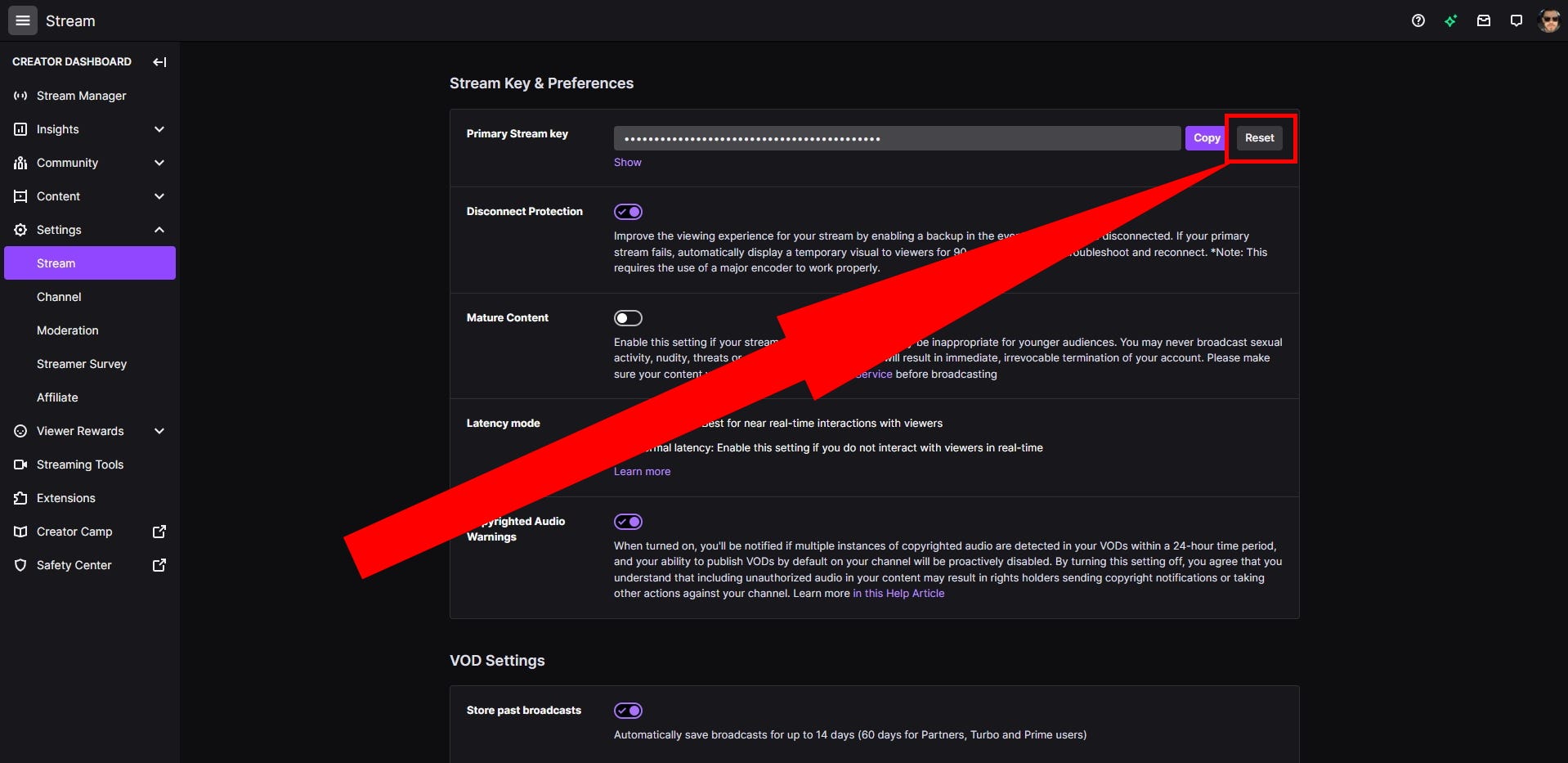
Dovresti condividere la tua chiave di streaming Twitch?
Sebbene sia possibile condividere la tua chiave di streaming Twitch quando la copi, non dovresti mai farlo e dovresti prendere precauzioni per non rivelarla accidentalmente durante i live streaming.
L’ultima cosa che vuoi è che qualcun altro trasmetta in streaming contenuti che causeranno la sospensione, la demonetizzazione del tuo account o la perdita di follower.
Come concedere l’accesso per consentire ad altri di trasmettere in streaming sul tuo canale Twitch
Un modo più sicuro per consentire ad altri di trasmettere in streaming sul tuo canale Twitch è dare loro il permesso di farlo.
1 . Apri la home page di Twitch nel tuo browser preferito e accedi se necessario.
2 . Fai clic sull’icona del profilo nell’angolo in alto a destra e seleziona Creator Dashboard dal menu a discesa.
3 . Nella dashboard del creatore, fai clic su Impostazioni nel pannello di sinistra e seleziona Stream .
4 . Sotto l’intestazione “Autorizzazioni”, fai clic su Persone che possono trasmettere in streaming al tuo canale .
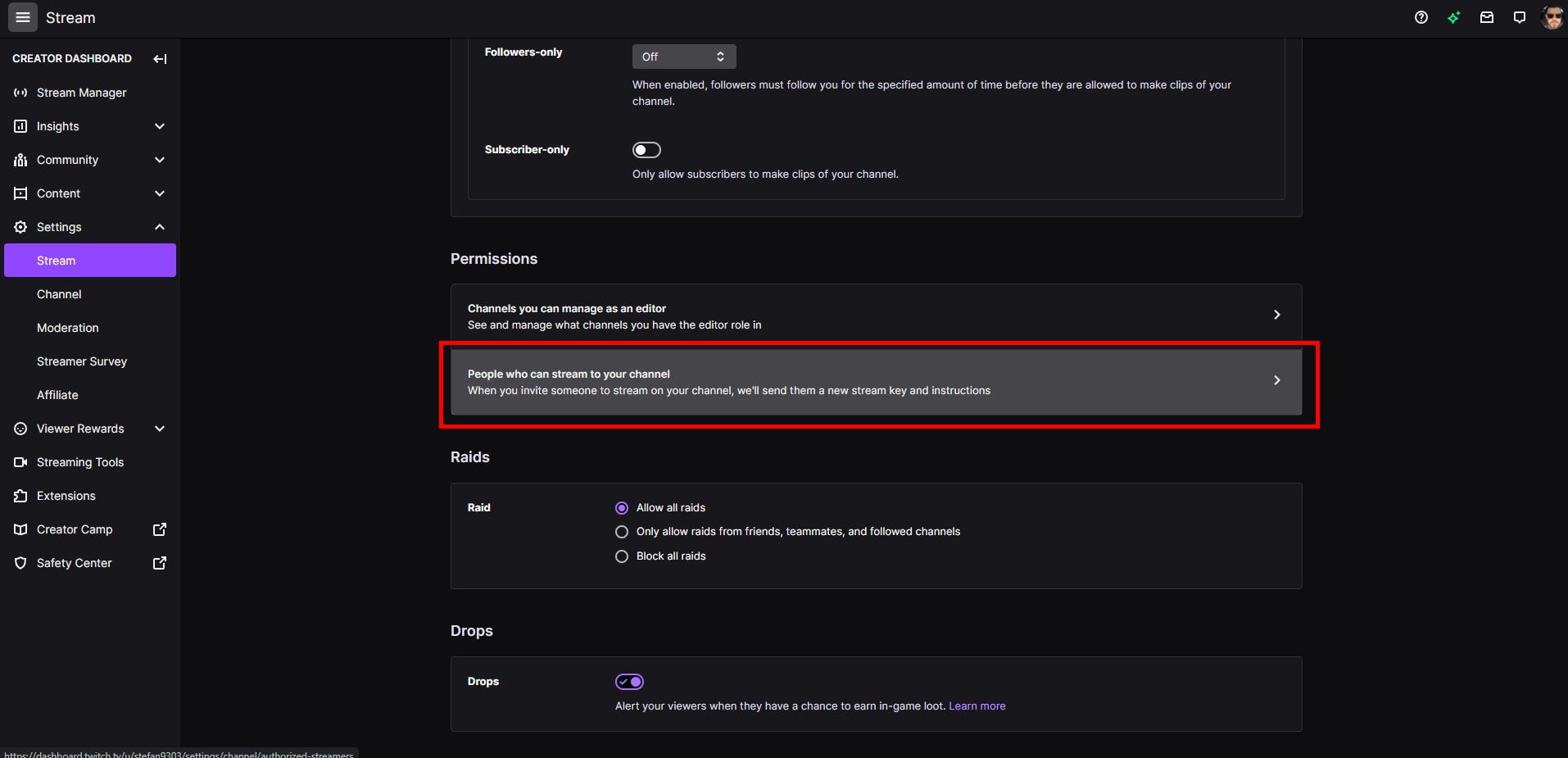
5 . Immettere l’e-mail della persona a cui si desidera concedere l’autorizzazione nella casella di testo e fare clic su Invia invito .
In alternativa, puoi creare uno stream di squadra durante lo streaming, che ti consente di aggiungere altre persone al tuo stream di Twitch. Tuttavia, dovrai essere un partner di Twitch affinché questa opzione sia disponibile per te.